发布时间:2024-04-09 08:53:12
在平时使用电子设备的过程中,难免会因为一些操作失误,导致磁盘里面的文件被意外删除。虽然说目前删除文件的方式就那几种,但是对于一些重要性很高的文件,在意识到问题发生之后,就得及时地去查找合适的方法恢复止损。那么,怎么恢复被删除的文件呢?请不要担心,下面就来分享六个值得简单可靠的恢复方法,一起来看下吧。

一、手动检查回收站
实践中,被删除的文件会被临时存放在回收站里面。例如:在微软Windows操作系统中,文件删除时会首先放入回收站里面,直至该处空间被清空才算真正清除。如果说您在误删了重要文件,请立即检查回收站确认其实际占用情况。如果说发现被删除的文件,可以直接选中并且右击“还原”即可在原始的位置查看。
此外,MacOS操作系统同样具备名为“垃圾桶”的功能模块,用户能在此便捷地恢复意外删除的数据。但是请留意一下,彻底清空废纸篓或垃圾桶将导致所删文件无法后续恢复,所以在执行相关的操作时,请小心谨慎。

二、选择有效软件
如果说在回收站里面没有找到被删除的文件,那么下面还可以选择有效的恢复软件来解决问题。这些软件具备全方位的扫描及复原能力,涵盖各类文件类型,如文档、图片、影音等,只需按指示执行,便有可能成功恢复误删文件。但是,当前的市面上能够恢复的资源很多,如果说不确定哪一款恢复效果比较好,可直接试试“Superrecovery”软件。
具体恢复操作:
步骤1、首先,将“Superrecovery”软件打开,并在首界面选择对应的恢复功能,例如:可以直接选择“误删除文件恢复”模式。此外,这款软件还有其它五种恢复模式,如果说您的文件是因为执行了格式化操作导致的,那么也可以选择“误格式化恢复”模式。
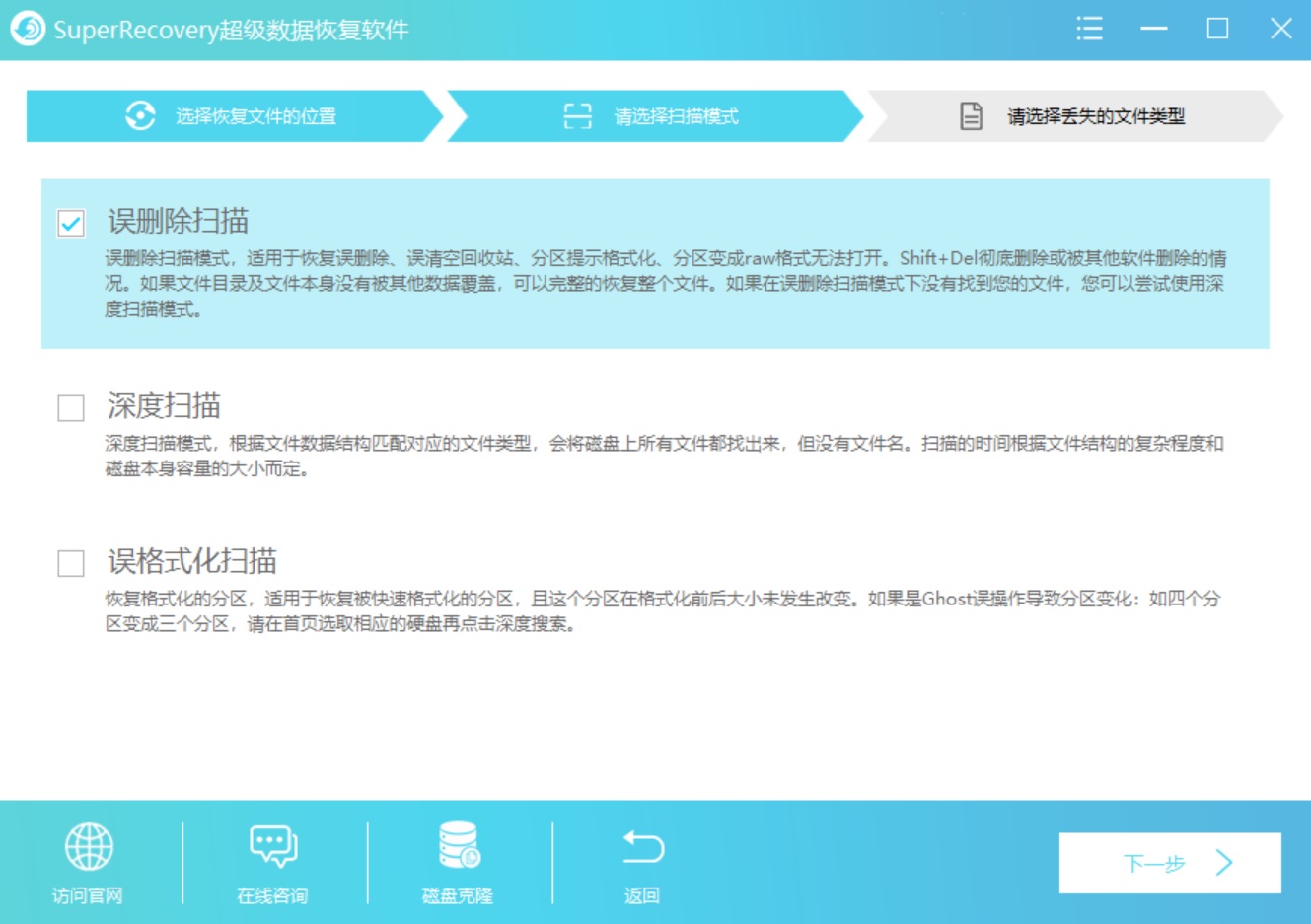
步骤2、然后,依次再对文件所在位置以及具体的文件类型进行筛选,并执行扫描的操作。等待软件扫描完成之后,可以免费地预览一下具体的列表,确认找到自己想要恢复的文件之后,点击“开始恢复”即可。如果说没有扫描到需要恢复的文件,还可以返回到主界面,继续试试看“深度扫描”的功能。
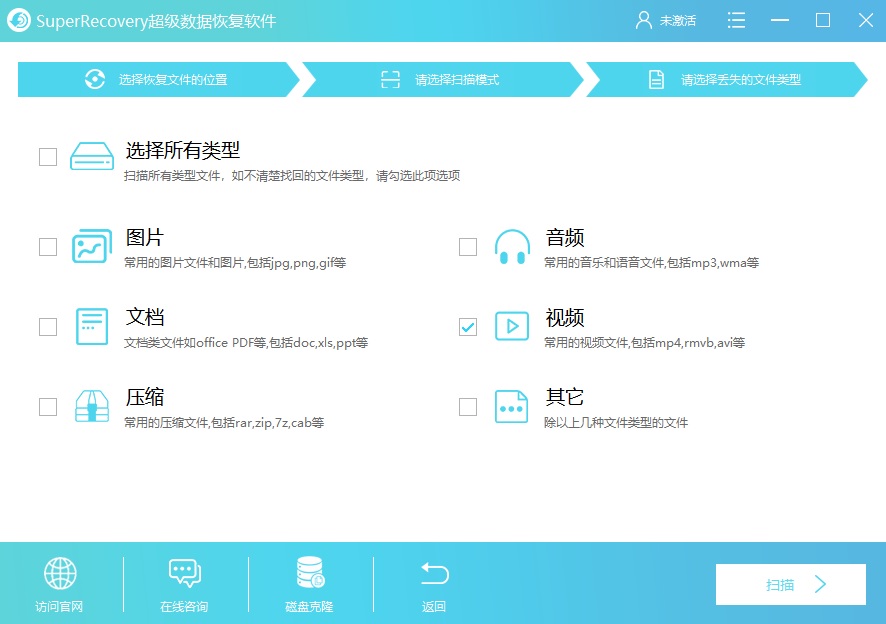
三、备份与云同步
此外,为了防止误删文件后出现损失,建议养成重要文件定期备份的习惯,可用外置硬盘、U盘或云储存来完成此操作。一经意外删除,可借助备份恢复文件。例如:您可以直接运用Google Drive与Dropbox等云同步服务,即便本地文件意外清除了,云端实时同步功能亦能协助挽救这些损失。为此建议在工作及日常生活中充分利用备份以及云同步技术,防止因误操作而造成不必要的困扰。
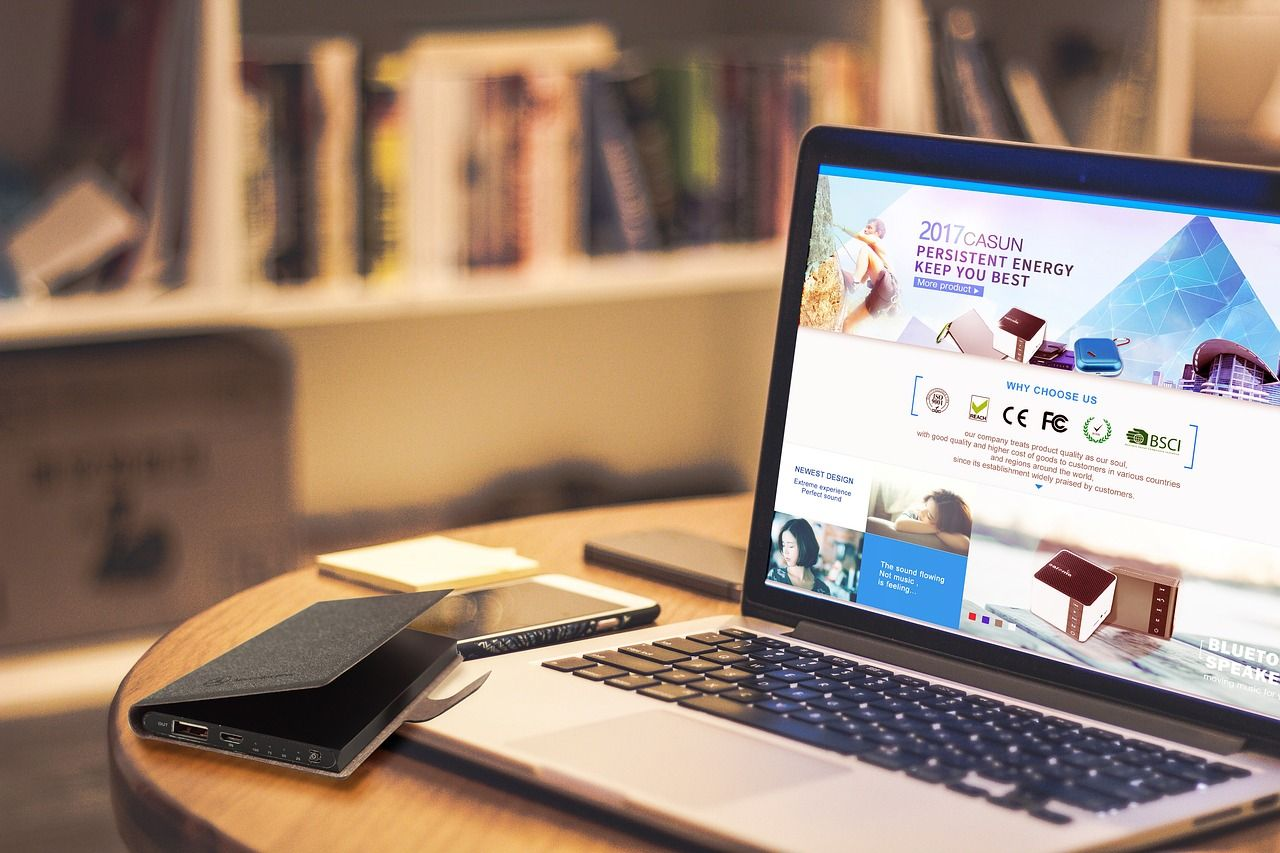
四、寻求专业帮助
此外,如果说上面的方法试完之后,均无法恢复之前删除的文件,那么下面请考虑借助专业数据恢复机构的协助。这类公司装备精良并具备高超技艺,可助您在保存介质遭受严重损害甚至被彻底格式化后,成功挽救岌岌可危的数据。尽管费用较为昂贵,然而对某些至关重要的信息而言,其价值肯定是值得付出一些代价的。不过,您在选择这个方法的时候需要审视一下文件的隐私性,如果说隐私性比较高的话,建议您参照一下其积累的信誉值和口碑。

五、使用其它工具
当然了,市面上具备删除文件恢复的资源还有很多很多,您也可以使用其它的工具来试试看,例如:Deep Data Recovery这款。首先,可以在电脑上将这个软件,如果说没有安装的话,还可以先从官方渠道获取进行安装。首先,我们需要做的是选择文件所在的位置,例如:被删除的文件是在桌面上,那么直接勾选“C盘”,并点击“扫描”的操作。等待软件扫描完成之后,可以免费地预览一下,确认找到之后,点击点击“开始恢复”即可。
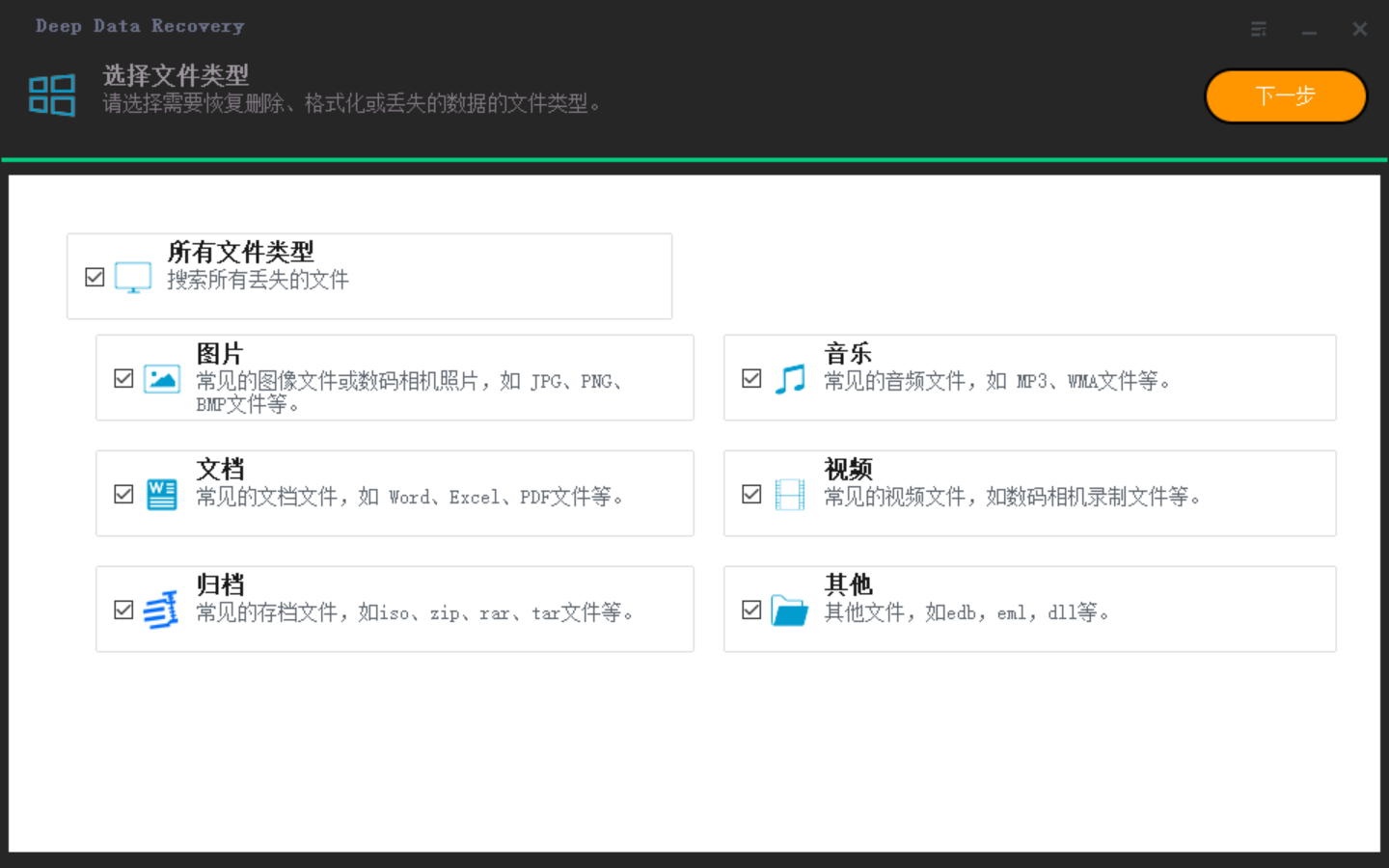
六、尝试快捷撤回
除了上面分享的五个方法以外,想要成功地将删除的文件恢复,大家还可以尝试一些快捷的操作来撤回。这种方法操作起来是很便捷的,只需在文件原始的存储目录下,使用快捷键“Ctrl+Z”或者在原始的目录下“撤销上一步删除操作”来恢复文件。只不过相较于其它方法来看,成功率是比较低的,所以仅仅作为可尝试的方法留作备用。
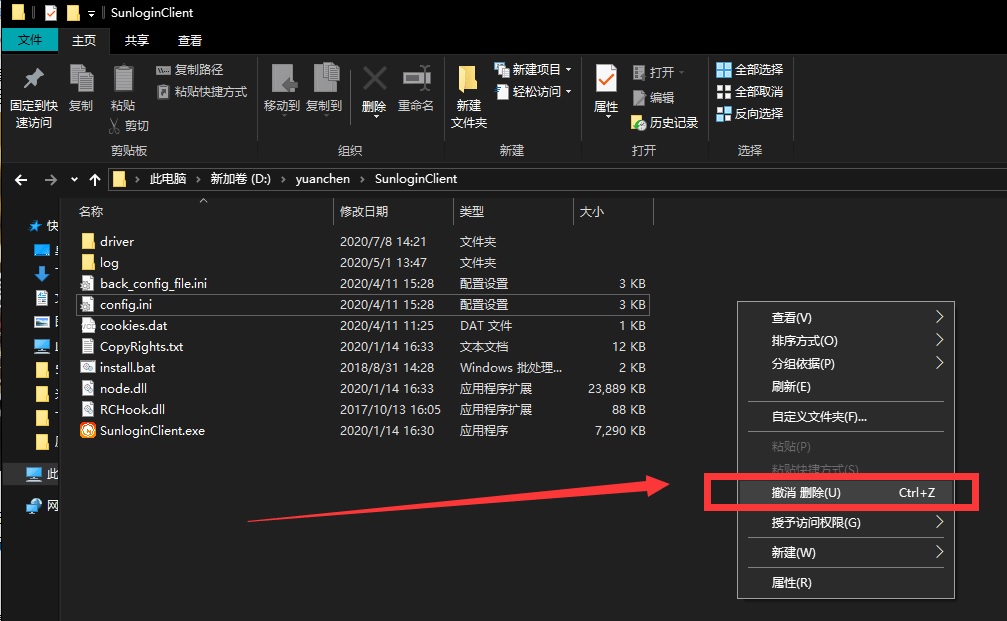
关于删除文件恢复的方法,小编就为大家分享到这里了,希望您在看完之后问题都能够得到比较完美地解决。最后总结一下:虽然说当前能够使用的恢复方法很多,但是您在平时也得做好备份的操作,以从源头上预防类似的问题发生。温馨提示:如果您在使用Superrecovery这款软件的时候遇到问题,请及时与我们联系,祝您删除文件恢复操作成功。